Ubuntu von Windows aus steuern – der einfache Weg
Ich hatte ja in diesen zwei Beiträgen erklärt wie man Ubuntu auf dem Computer nutzen kann, ohne wirklich Ubuntu zu nutzen. Ubuntu ist nicht nur ein hervorragendes System zum reinen Arbeiten – sondern eignet sich auch ideal als einfach zu verwaltender Fileserver. Doch was muss der Anfänger machen, wenn er von seinem Windows-PC auf einen Computer mit Ubuntu so zugreifen will, wie er es von seinem Remote-Desktop, NetMeeting der TeamViewer gewohnt ist? Ganz einfach: er nutzt die portable Version des RealVNC Viewers (VNC Free Edition Viewer for Windows Version 4.1.2), nimmt einige wenige Einstellungen vor und kann direkt loslegen.
Schritt 1: Vorbereitungen am Ubuntu-PC
Aufrufen des Menüpunktes Entfernter Desktop unter System | Einstellungen.
In den nun erscheinenden Menüpunkten könnt ihr einige Einstellungen vornehmen, die relativ selbsterklärend sind.
Natürlich sollte man den anderen Benutzern (der man ja später selbst ist) erlauben, den Desktop anzuzeigen und zu steuern. Des Weiteren kann man einstellen, ob am PC mit Ubuntu eine Bestätigung vonnöten ist, um diesen fernzusteuern.
In den fortgeschrittenen Einstellungen habe ich einen Port zum fernsteuern festgelegt und aktiviert – ob ihr das auch macht bleibt euch überlassen.
Schritt 2: VNC starten und Spaß haben
Nun startet ihr den vorhin heruntergeladenen RealVNC Viewer.
Dort gebt ihr als Server die IP-Adresse des Ubuntu-Rechners an – sofern ihr einen Port vergeben hat, muss dieser nach der IP angegeben werden, wobei IP und Port mit einem Doppelpunkt voneinander getrennt sind.
Schon kann man den betreffenden Computer fernsteuern. Viel Spaß.








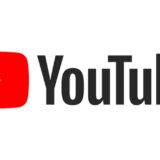
@fellowweb: Letzteres ist der Fall. Du siehst die Bildschirmechos.
Okay, vielen Dank für die schnelle Antwort!
Gibt es denn auch eine Möglichkeit, die andere Variante zu bekommen, d.h. dass ich quasi in meinem Remote-Fenster den Login-Bildschirm von dem Ubuntu-Server angezeigt bekomme?
Was wäre ein geeignetes Stichwort für die Google-Suche?
(Kenne mich mit Ubuntu noch nicht so gut aus, finde es aber wirklich beeindruckend. Suche mir gerne auf Google auch die Infos selbst zusammen. Wäre nur für die richtigen Stichworte dankbar, damit ich nicht mich in eine völlig falsche Richtung bewege. Danke!)
Das Problem, was ich mit dem Bildschirmecho sehe, ist, dass nicht jeder der Mitbewohner hier ein eigenes Login zu Ubuntu hat. 100%ig begründen warum, kann ich das nicht, ist mehr das Gefühl, dass es besser wäre, getrennte Nutzer für jeden Mitbewohner anzulegen.
Schlußendlich möchten wir vier Ordner auf der zweiten internen Festplatte (eine 700GB-NTFS-Partition) mit verschiedenen Rechten für Mac-, Windows- und Ubuntu-Laptops freigeben:
Ordner 1: Privatdaten Mitbewohner 1
Ordner 2: Privatdaten Mitbewohner 2
Ordner 3: Privatdaten Mitbewohner 3
Ordner 4: Gemeinsame Dateien
Bei Ordnern 1-3 sollen jeweils nur der entsprechende Mitbewohner Zugriff haben.
Macht das Sinn oder verrenne ich mich vollkommen?
Kurzes Update: Ich werde mir jetzt FreeNX (siehe Kommentare oben), VNC über Hamachi (z.B. hier http://ubuntuforums.org/showthread.php?t=122402 und http://ubuntuforums.org/showthread.php?t=135036) sowie Xming ansehen.
Vom Prinzip her klingt Xming am spannendsten, jedoch – in der Natur der Sache – ist sein Ansatz als XServer für Windows etwas anders.
Für weitere Infos bin ich superdankbar. Ansonsten schreibe ich kurz hier, wenn ich fündig geworden bin.
Schönen Sonntag!
Ubuntu Linux ist ein top OS.Es liegt nur an den Nutzern die nicht in der lae sind sich mit Ubuntu richtig zu arbeiten.Windows Programme laufen unter Linux ganz einfach mit dem Programm Wine auf dem PC.Außerdem gibt es so viel Software für Ubuntu,mehr als ein normaler Nutzen benutzen kann!Es gibt für jeden Bereich viel und gute Software.
Treiber gibt es wie Sand am Meer, man muss nur einfach mal im Netz gucken!
Man darf nicht immer nur schimpfen, sondern muss sich auch mal dafür einsetzen!Auch VNC funktioniert sehr gut!
Gruß
@Linux User: „Windows Programme laufen unter Linux ganz einfach mit dem Programm Wine auf dem PC“.
Schön wäre es, ganz einfach. Manche laufen stabil und manche wiederrum garnicht. Man sollte immer aktuell auf deren HP vorbeischauen und die Tests verfolgen.